FX-880+ - Imprimante matricielle EPSON - Notice d'utilisation et mode d'emploi gratuit
Retrouvez gratuitement la notice de l'appareil FX-880+ EPSON au format PDF.
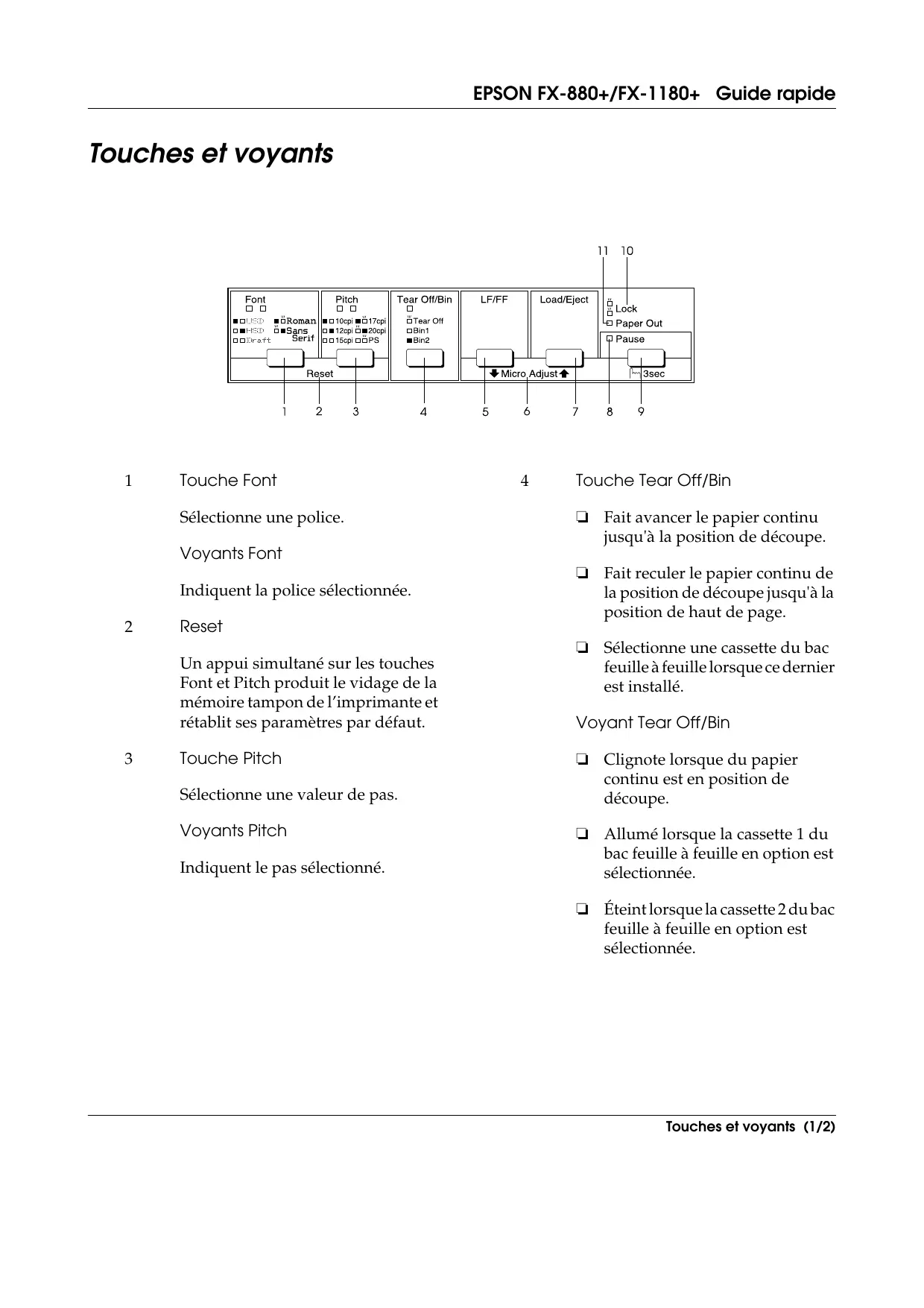
| Intitulé | Description |
|---|---|
| Type de produit | Imprimante matricielle 9 aiguilles |
| Résolution d'impression | 550 x 550 dpi |
| Vitesse d'impression | 550 caractères par seconde (cps) en mode haute vitesse |
| Interface | USB, parallèle, série |
| Alimentation électrique | AC 220-240 V, 50/60 Hz |
| Dimensions approximatives | 400 x 360 x 200 mm |
| Poids | 4,5 kg |
| Compatibilités | Windows, Mac OS, Linux |
| Fonctions principales | Impression de documents, rapports, factures |
| Entretien et nettoyage | Nettoyage régulier de la tête d'impression et des rouleaux |
| Pièces détachées et réparabilité | Accessibilité des pièces pour maintenance, disponibilité des cartouches d'encre |
| Sécurité | Conforme aux normes de sécurité électrique, protection contre les surcharges |
| Informations générales | Idéale pour les environnements de bureau nécessitant des impressions de volume élevé |
Téléchargez la notice de votre Imprimante matricielle au format PDF gratuitement ! Retrouvez votre notice FX-880+ - EPSON et reprennez votre appareil électronique en main. Sur cette page sont publiés tous les documents nécessaires à l'utilisation de votre appareil FX-880+ de la marque EPSON.
FOIRE AUX QUESTIONS - FX-880+ EPSON
MODE D'EMPLOI FX-880+ EPSON
❏ Fait reculer le papier continu de la position de découpe jusqu'à la position de haut de page. ❏ Sélectionne une cassette du bac feuille à feuille lorsque ce dernier est installé. Voyant Tear Off/Bin ❏ Clignote lorsque du papier continu est en position de découpe. ❏ Allumé lorsque la cassette 1 du bac feuille à feuille en option est sélectionnée. ❏ Éteint lorsque la cassette 2 du bac feuille à feuille en option est sélectionnée.
Touches et voyants (1/2)
EPSON FX-880+/FX-1180+ Guide rapide
❏ Éjecte une feuille simple ou fait avancer le papier continu jusqu'au début de la page suivante si elle est maintenue enfoncée.
❏ Le mode de micro-réglage est activé lorsque cette touche est enfoncée pendant plus de trois secondes. Un nouvel appui sur la touche désactive le mode de micro-réglage.
Reportez-vous à la section “ Fonction de micro-réglage. ”
Lorsque le mode de verrouillage est activé, les voyants Paper Out et
Pause clignotent si une touche verrouillée est enfoncée.
❏ Fait reculer le papier continu jusqu'à la position d'attente si une feuille est chargée.
❏ Allumé lorsque l'impression est suspendue. ❏ Clignote lorsque l'imprimante est en mode de micro-réglage.
Touches et voyants (2/2)
EPSON FX-880+/FX-1180+ Guide rapide
Pour une description détaillée des paramètres que vous pouvez modifier dans le mode de paramétrage par défaut, reportez-vous à la section “ Compréhension des paramètres par défaut. ” Pour obtenir des instructions sur la modification des paramètres, reportez-vous à la section “ Modification des paramètres par défaut. ”
Compréhension des paramètres par défaut
Cette section donne une description des paramètres et options disponibles dans le mode de paramétrage par défaut. Ces paramètres sont indiqués dans le tableau suivant et expliqués en détail après le tableau. Pour accéder à un paramètre et le modifier, reportez-vous à la section “ Modification des paramètres par défaut. ”
Lorsque le paramètre de découpe automatique est désactivé et que vous utilisez du papier continu avec le tracteur poussant par l’avant ou par l’arrière, vous devez faire avancer manuellement le papier jusqu’à ce que la ligne perforée de séparation soit au niveau de la position de découpe en appuyant sur la touche Tear Off/Bin.
Saut de ligne automatique
Lorsque Saut de ligne automatique est activé, l’imprimante ajoute un code de saut de ligne (LF) à chaque code de retour chariot (CR) reçu.
Vous avez le choix entre l’impression automatique (Auto), l’impression bidirectionnelle (Bi-D) ou l’impression unidirectionnelle (Uni-D). L’impression est normalement bidirectionnelle, mais l’impression unidirectionnelle permet un alignement vertical précis. Si un seul ordinateur est connecté à l’imprimante, vous pouvez sélectionner Parallèle, USB ou Option, en fonction de l’interface utilisée par l’ordinateur.
Veillez à sélectionner AUTO lorsque vous imprimez à partir d’applications Windows utilisant le pilote d’impression présent sur le CD-ROM du logiciel d’impression fourni avec l’imprimante. Désactivez cette fonction si vous rencontrez des problèmes de connexion lors d’une impression à partir d’applications s’exécutant sous d’autres systèmes d’exploitation tels que DOS.
0) lorsque cette Le caractère zéro est barré (/ fonction est activée ; il n’est pas barré (0) lorsque cette fonction est désactivée. La barre permet de distinguer la lettre majuscule “ O ” du zéro.
Signal acoustique (bip)
Attente mode d’interface automatique Lorsque l’imprimante est en mode d’interface automatique et ne reçoit pas de données de l’interface actuellement sélectionnée lorsque le délai spécifié à l’aide de ce paramètre s’est écoulé, elle détermine l’interface qui reçoit des données et bascule sur celle-ci. Vous pouvez spécifier 10 seconds ou 30 seconds pour le délai d’attente de l’interface automatique. L'imprimante émet un signal sonore en cas d’erreur. Pour plus d’informations sur les erreurs d’imprimante, reportez-vous à la section “ Voyants d’erreur. ” Si vous ne souhaitez pas que l'imprimante émette un signal sonore en cas d’erreur, désactivez ce paramètre.
Auto CR (retour chariot)
Ce paramètre n'est disponible qu'en mode d'émulation IBM PPDS. Lorsque le retour chariot automatique est activé, chaque code de saut de ligne (LF) ou code ESC J s’accompagne d'un code de retour chariot (CR) afin que la position d’impression suivante soit située sur la marge gauche. Lorsque ce paramètre est désactivé, vous devez envoyer un code de retour chariot après le code de saut de ligne pour que l’impression se poursuive au niveau de la marge gauche.
Paramètres par défaut (3/5)
EPSON FX-880+/FX-1180+ Guide rapide
Table de caractères IBM Ce paramètre n'est disponible qu'en mode d'émulation IBM PPDS. Lorsque vous sélectionnez Table 1, les codes hexadécimaux 00H à 1FH et 80H à 9FH des tables de caractères sont utilisés pour les codes de commande. Lorsque vous sélectionnez Table 2, les codes hexadécimaux 00H à 1FH sont utilisés pour les codes de commande et les codes 80H à 9FH sont utilisés pour les caractères.
Longueur de page pour tracteur poussant par l’avant
Ce paramètre vous permet de définir la longueur de page (en pouces) du papier continu chargé dans le tracteur poussant par l’avant.
Longueur de page pour tracteur poussant par l’arrière
Ce paramètre vous permet de définir la longueur de page (en pouces) du papier continu chargé dans le tracteur poussant par l’arrière.
Table de caractères
Vous avez le choix entre diverses tables de caractères.
Jeu de caractères internationaux pour la table Italic
Vous avez le choix entre plusieurs jeux de caractères internationaux pour la table de caractères Italic. Chaque jeu de caractères contient huit caractères qui varient selon le pays ou la langue, afin que vous puissiez personnaliser la table Italic en fonction de vos besoins en matière d’impression.
Paramètres par défaut (4/5)
EPSON FX-880+/FX-1180+ Guide rapide
❏ Pour imprimer les instructions de sélection de la langue et du mode de paramétrage par défaut, vous avez besoin de trois feuilles simples de format A4 ou Letter, ou de trois feuilles de papier continu d'au moins 279 mm de long et 210 mm de large. Pour plus d'informations sur le chargement du papier continu et des feuilles simples, reportez vous aux sections “ Papier continu avec le tracteur tirant ” et “ Feuilles simples avec le guide papier. ” ❏ Si vous utilisez des feuilles simples, vous devez charger une nouvelle feuille chaque fois que l'imprimante éjecte une feuille imprimée dans le guide papier. 1. Assurez-vous que du papier est chargé et que l’imprimante est hors tension.
Les instructions imprimées énumèrent les paramètres par défaut que vous pouvez modifier, décrivent comment procéder et vous indiquent comment vous aider des voyants du panneau de contrôle. Utilisez-les pour modifier les paramètres par défaut de l’imprimante à partir du panneau de contrôle.
Remarque : Dans les feuilles d'instructions, les flèches indiquent les paramètres actuels de l'imprimante. 5. Lorsque vous avez terminé de définir les paramètres, mettez l’imprimante hors tension et quittez le mode de paramétrage par défaut. Remarque : Vous pouvez quitter le mode de paramétrage par défaut à tout moment en mettant l’imprimante hors tension. Les paramètres définis demeurent en vigueur jusqu'à ce que vous les modifiiez de nouveau.
2. Mettez l’imprimante sous tension tout en appuyant sur la touche Font.
L’imprimante passe en mode de paramétrage par défaut et imprime les instructions de sélection de la langue (une page). 3. Appuyez sur la touche Font jusqu'à ce que les voyants Font et Pitch indiquent la langue souhaitée, comme décrit dans les instructions de sélection de la langue.
Paramètres par défaut (5/5)
EPSON FX-880+/FX-1180+ Guide rapide
1. Mettez l’imprimante hors tension et ouvrez son capot. Le levier d’épaisseur du papier est situé du côté gauche de l’imprimante. Les chiffres figurant à côté du levier indiquent le réglage d’épaisseur.
6 égale à 5°C, placez le levier d'épaisseur du papier sur la position immédiatement inférieure afin d'améliorer la qualité d'impression. ❏ Lorsque la température est supérieure ou égale à 35°C, placez le levier d'épaisseur du papier sur la position immédiatement supérieure afin d'améliorer la qualité d'impression.
Réglage de l’épaisseur du papier (1/1)
EPSON FX-880+/FX-1180+ Guide rapide
2. Réglez le levier de dégagement du papier sur la position correspondant au tracteur poussant par l’arrière.
3. Libérez les roues à picots gauche et droite en tirant leurs leviers de verrouillage bleu vers l’avant.
Pour charger du papier à l’aide du tracteur poussant par l’arrière, procédez comme suit : 1. Assurez-vous que l’imprimante est hors tension et que le tracteur est installé en position de poussée par l’arrière. Veillez également à retirer le guide papier.
Papier continu avec le tracteur poussant par l’arrière (1/3)
EPSON FX-880+/FX-1180+ Guide rapide
4. Faites glisser la roue à picots gauche de 12 mm environ en partant de la position la plus à gauche et appuyez sur le levier bleu pour la verrouiller dans cette position. Faites ensuite glisser la roue à picots droite en fonction de la largeur du papier, mais ne la verrouillez pas. Déplacez le support central pour le placer à mi-distance des deux roues à picots.
5. Assurez-vous que le bord du papier est propre et droit. Soulevez ensuite les couvercles des deux roues à picots et placez les quatre premiers trous des perforations latérales du papier sur les picots, face imprimable vers le bas.
6. Fermez les couvercles des roues à picots.
7. Faites glisser la roue à picots droite pour tendre le papier, puis verrouillez-la en abaissant le levier bleu. * Environ 12 mm La marque triangulaire sur le dessus de l’imprimante indique le point le plus à gauche où peut commencer l’impression.
8. Installez le guide papier et laissez-le reposer à plat sur l’imprimante. Écartez les guides latéraux à fond vers la gauche et la droite puis relevez le support de papier continu.
9. Mettez l’imprimante sous tension. Dès que l'imprimante reçoit des données, elle charge automatiquement le papier et se met à imprimer.
Papier continu avec le tracteur poussant par l’arrière (2/3)
EPSON FX-880+/FX-1180+ Guide rapide
Si la première ligne imprimée de la page semble trop haute ou trop basse, vous pouvez modifier sa position à l'aide de la fonction de micro-réglage, comme indiqué à la section “ Fonction de micro-réglage. ”
4. Libérez les roues à picots gauche et droite en poussant sur leurs leviers de verrouillage bleu vers l’arrière.
1. Assurez-vous que l’imprimante est hors tension.
2. Ouvrez le capot avant et le volet. Vérifiez si le tracteur est installé dans la position de poussée par l’avant.
3. Réglez le levier de dégagement du papier sur la position correspondant au tracteur poussant par l’avant. Placez
également le levier d’épaisseur du papier (situé sous le capot de l'imprimante) sur la position correspondant à l'épaisseur de votre papier Pour obtenir des instructions, reportez-vous à la section “ Réglage de l’épaisseur du papier. ”
5. Faites glisser la roue à picots gauche de
12 mm environ en partant de la position la plus à gauche et tirez sur le levier bleu vers l’avant pour la verrouiller à cette position. Faites ensuite glisser la roue à picots droite en fonction de la largeur du papier, mais ne la verrouillez pas. Déplacez le support central pour le placer à mi-distance des deux roues à picots.
12. Mettez l’imprimante sous tension. Dès que l'imprimante reçoit des données, elle charge automatiquement le papier et se met à imprimer.
8. Fermez les couvercles des roues à picots. 9. Faites glisser la roue à picots droite pour tendre le papier, puis verrouillez-la en abaissant son levier.
Si la première ligne imprimée de la page semble trop haute ou trop basse, vous pouvez modifier sa position à l'aide de la fonction de micro-réglage, comme indiqué à la section “ Fonction de micro-réglage. ”
Papier continu avec le tracteur poussant par l’avant (2/3)
EPSON FX-880+/FX-1180+ Guide rapide
2. Réglez le levier de dégagement du papier sur la position correspondant au tracteur tirant.
Il est recommandé de fermer le volet du capot avant si le papier n’est pas chargé dans la fente avant.
3. Libérez les roues à picots en tirant leurs leviers de verrouillage vers l’avant.
Pour charger du papier à l’aide du tracteur tirant, procédez comme suit :
1. Assurez-vous que l’imprimante est hors tension et que son capot a été retiré. Vérifiez également que le tracteur est installé en position de traction et que le guide papier repose à plat sur l’imprimante.
Papier continu avec le tracteur tirant (1/4)
EPSON FX-880+/FX-1180+ Guide rapide
4. Faites glisser la roue à picots gauche de 12 mm environ en partant de la position la plus à gauche et appuyez sur le levier pour la verrouiller à cette position. Faites ensuite glisser la roue à picots droite en fonction de la largeur du papier, mais ne la verrouillez pas. Déplacez le support central pour le placer à mi-distance des deux roues à picots.
6. Insérez le papier dans la fente d’introduction avant ou inférieure comme illustré ci-dessous jusqu'à ce qu'il apparaisse entre le cylindre et le guide ruban. Tirez ensuite le papier vers le haut jusqu’à ce que la ligne perforée qui sépare la première page de la deuxième soit alignée avec le bord supérieur du ruban de l'imprimante.
Fente d’introduction avant Avant de charger du papier dans la fente d’introduction avant, retirez le capot avant. Chargez ensuite le papier en dirigeant la face imprimable vers le haut.
5. Assurez-vous que le bord du papier est propre et droit. Ouvrez ensuite les couvercles des roues à picots. Remarque : Assurez-vous que l’imprimante est hors tension avant d’insérer le papier dans la fente d’alimentation. Un bourrage peut se produire si vous insérez le papier lorsque l’imprimante est sous tension.
Papier continu avec le tracteur tirant (2/4)
EPSON FX-880+/FX-1180+ Guide rapide
10. Si vous utilisez la fente d’introduction avant, ouvrez le volet du capot avant. Réinstallez ensuite le capot avant comme illustré ci-dessous.
7. Placez quatre trous des perforations latérales du papier sur les picots des deux roues à picots. Fermez ensuite les couvercles des roues à picots.
1. Une fois l’impression terminée, détachez la réserve de papier au niveau de la ligne perforée de séparation du papier la plus proche de la fente d’introduction du papier.
14. Replacez le capot de l’imprimante en insérant les ergots avant dans les encoches de l’imprimante et en abaissant le capot.
15. Envoyez un travail d’impression à l’imprimante. L’impression commence à la position de haut de page. Une fois l’impression terminée, détachez le document imprimé au niveau de la ligne perforée de séparation du papier la plus proche de la fente de sortie du papier.
2. Pour faire avancer le papier et l’éjecter, maintenez la touche LF/FF enfoncée.
3. Faites glisser le guide latéral gauche jusqu'à ce qu'il se bloque en regard de la marque triangulaire présente sur le guide papier. Ajustez ensuite le guide latéral droit en fonction de la largeur du papier.
Pour charger du papier dans le guide papier, procédez comme suit :
1. Vérifiez que le guide papier est en position verticale. Si vous imprimez sur des feuilles simples de papier ordinaire, réglez le levier d’épaisseur du papier (situé sous le capot de l'imprimante) sur la position 0 (si vous utilisez des enveloppes, reportez-vous à la section “ Papiers spéciaux ” pour obtenir des instructions sur le réglage du levier d’épaisseur du papier). Placez également le levier de dégagement du papier sur la position correspondant aux feuilles simples.
Le bac feuille à feuille à une cassette peut contenir jusqu'à 50 feuilles. Lorsqu’il est installé, vous pouvez continuer à charger individuellement des feuilles simples et des enveloppes par l’intermédiaire du guide papier.
Remarque : Il est recommandé de fermer le volet du capot avant si le papier n’est pas chargé dans la fente avant.
étiquettes dans le bac feuille à feuille à une cassette.
7. Repoussez les leviers de réglage du papier pour bloquer le papier contre les rouleaux de guidage.
8. Si nécessaire, fixez les supports de pile au guide papier comme illustré ci-dessous.
4. Prenez une pile de feuilles (jusqu'à 50) et déramez-la. Ensuite, taquez les bords latéraux et inférieur du papier sur une surface plane pour les aligner.
5. Insérez la pile de feuilles le long du guide papier gauche, face imprimable vers le bas.
9. Installez le guide papier comportant les supports de pile en plaçant les encoches du guide papier au-dessus des pattes de fixation de l’imprimante. Faites glisser les guides latéraux jusqu'au centre du papier.
Feuilles simples avec le bac feuille à feuille à une cassette (2/3)
EPSON FX-880+/FX-1180+ Guide rapide
Le bac feuille à feuille charge automatiquement du papier lorsque l'imprimante reçoit des données. Si la première ligne imprimée de la page semble trop haute ou trop basse, vous pouvez modifier sa position à l'aide de la fonction de micro-réglage. Reportez-vous à la section “ Fonction de micro-réglage. ”
Feuilles simples avec le bac feuille à feuille à une cassette (3/3)
EPSON FX-880+/FX-1180+ Guide rapide
Il est recommandé de fermer le volet du capot avant si le papier n’est pas chargé dans la fente avant.
Feuilles simples avec le le bac feuille à feuille grande capacité (1/3)
EPSON FX-880+/FX-1180+ Guide rapide
3. Faites glisser le guide papier gauche jusqu'à ce qu'il soit aligné sur la marque triangulaire, puis bloquez-le en rabattant le levier de verrouillage. Faites ensuite glisser le guide papier droit pour qu’il corresponde approximativement à la largeur du papier. Faites glisser le support papier jusqu’à la position située à mi-distance des guides papier.
6. Insérez la pile de feuilles le long du guide papier gauche, face imprimable vers le bas.
7. Réglez le guide papier droit en fonction de la largeur du papier, puis verrouillez-le. Assurez-vous que la position du guide n'entrave pas le déplacement longitudinal du papier.
4. Tirez vers l’avant les deux leviers de réglage du papier jusqu'à ce que le guide papier gauche et le guide papier droit se rétractent et s’ouvrent en se verrouillant, permettant ainsi le chargement du papier.
5. Prenez une pile de feuilles (jusqu'à 150) et déramez-la. Ensuite, taquez les bords latéraux et inférieur du papier sur une surface plane pour les aligner.
Si vous chargez des enveloppes, repoussez les leviers pour enveloppes comme illustré ci-dessous.
8. Repoussez les leviers de réglage du papier pour bloquer le papier ou les enveloppes contre les rouleaux de guidage.
Feuilles simples avec le le bac feuille à feuille grande capacité (2/3)
EPSON FX-880+/FX-1180+ Guide rapide
Le bac feuille à feuille charge automatiquement du papier lorsque l'imprimante reçoit des données. Si la première ligne imprimée de la page semble trop haute ou trop basse, vous pouvez modifier sa position à l'aide de la fonction de micro-réglage. Pour plus d’informations, reportez-vous à la section “ Fonction de micro-réglage. ”
Feuilles simples avec le le bac feuille à feuille grande capacité (3/3)
EPSON FX-880+/FX-1180+ Guide rapide
❏ Assurez-vous que l’épaisseur de vos formulaires en liasse ne dépasse pas 0,46 mm. ❏ Ne chargez pas du papier recourbé ou plié. ❏ Le papier épais, tel que des formulaires en liasse comportant cinq ou six épaisseurs, exige un chemin papier le plus rectiligne possible pour éviter les bourrages. Chargez le papier épais dans les fentes avant ou inférieure.
Formulaires en liasse feuille à feuille :
Pour charger des formulaires en liasse feuille à feuille, vous devez utiliser la fente d’introduction avant avec le guide papier avant en option ou le guide-feuille car le papier épais, tel que les formulaires en liasse comportant cinq ou six épaisseurs, exige un chemin papier le plus rectiligne possible pour éviter les bourrages. Pour charger des formulaires en liasse feuille à feuille, suivez les instructions données à la section “ Chargement du papier dans le guide-feuille avant ou dans le guide papier avant ” du Guide de référence.
❏ Assurez-vous que l’épaisseur de vos formulaires en liasse ne dépasse pas 0,46 mm. ❏ Ne chargez pas du papier recourbé ou plié.
Lorsque vous imprimez des étiquettes, choisissez exclusivement des étiquettes dont le support présente des perforations latérales qui permettent son utilisation avec un tracteur. N'essayez pas d’imprimer sur des feuilles simples recouvertes d’étiquettes, car l'imprimante risquerait de ne pas charger correctement des étiquettes sur support brillant. Du papier épais, notamment du papier continu recouvert d’étiquettes, exige un chemin papier le plus rectiligne possible. Vous pouvez charger des étiquettes dans les fentes d’introduction avant (tracteur poussant ou tirant) ou inférieure (tracteur tirant) ; toutefois, les meilleurs résultats seront obtenus avec le tracteur en position de traction et un chargement du papier par la fente d’introduction avant ou inférieure. La procédure de chargement du papier continu recouvert d’étiquettes est la même que pour le papier continu ordinaire, abstraction faite de la nécessité de régler le levier d’épaisseur du papier sur la position 2 avant impression des étiquettes. Pour plus d’informations, reportez-vous à la section “ Papier continu avec le tracteur tirant. ”
Papiers spéciaux (1/3)
Off/Bin. En effet, si vous faites reculer des étiquettes, elles risquent de se détacher de leur support et de provoquer un bourrage.
Retrait du papier continu recouvert d'étiquettes
Pour éviter que les étiquettes se détachent de leur support et provoquent un bourrage, procédez comme suit pour retirer de l’imprimante du papier continu recouvert d’étiquettes : 1. Détachez la réserve d’étiquettes en continu au niveau de la ligne perforée de séparation du papier la plus proche de la fente d’introduction du papier.
❏ Les étiquettes étant sensibles à la température et à l'humidité, ne les employez que dans des conditions ambiantes normales, à savoir :
Température 15 à 25°C Humidité 30 à 60% d'humidité relative ❏ Ne laissez pas d’étiquettes chargées dans l’imprimante entre deux travaux d’impression car elles pourraient s’enrouler sur le cylindre et provoquer un bourrage lors de la reprise de l’impression. ❏ Ne chargez pas du papier continu recouvert d'étiquettes dans la fente d'introduction arrière. En effet, ce chemin papier est courbe et les étiquettes risqueraient de se détacher de leur support dans l'imprimante et de provoquer un bourrage papier. ❏ Ne chargez pas du papier recourbé ou plié.
* ligne perforée de séparation du papier la plus proche de la fente d’introduction du papier
2. Maintenez la touche LF/FF enfoncée pour éjecter les étiquettes restantes hors de l’imprimante.
Avant de charger des enveloppes, réglez le levier d’épaisseur du papier sur une position comprise entre 2 (pour les enveloppes fines) et 6 (pour les enveloppes épaisses).
Pour charger des enveloppes une à une, suivez les instructions données à la section “ Feuilles simples avec le guide papier. ” Pour charger plusieurs enveloppes à la fois, reportez-vous à la section “ Feuilles simples avec le le bac feuille à feuille grande capacité. ”
❏ Veillez à orienter le côté imprimable de l’enveloppe vers le bas et à insérer le bord supérieur de l’enveloppe en premier dans l’imprimante. ❏ La tête d’impression ne doit en aucun cas imprimer au-delà des côtés gauche et droit de l’enveloppe ou d’un autre papier épais. Vérifiez que votre application imprime uniquement sur la zone imprimable de l’enveloppe. Pour plus d'informations sur la zone imprimable des enveloppes, reportez-vous à la section Caractéristiques de l'imprimante du Guide de référence. ❏ Si vous utilisez des enveloppes N° 6, veillez à aligner le guide latéral gauche avec la flèche du guide papier.
Papiers spéciaux (3/3)
❏ Si le tracteur est en position de traction, retirez le papier continu avant de basculer vers l'impression sur feuilles simples. Pour plus d’informations, reportez-vous à la section “ Papier continu avec le tracteur tirant. ”
5. Chargez les feuilles simples conformément aux indications de la section “ Chargement de feuilles simples ” du guide de référence.
1. Si des pages imprimées restent dans l’imprimante, appuyez sur la touche
Tear Off/Bin pour faire avancer le papier jusqu'à la position de découpe. Détachez ensuite les pages imprimées.
1. S'il reste une feuille simple dans l'imprimante, éjectez-la en appuyant sur la touche Load/Eject.
3. Réglez le levier de dégagement du papier sur la position de poussée par l’avant ou par l’arrière en fonction de la position du tracteur que vous utilisez.
L’imprimante charge automatiquement le papier continu lorsque vous commencez à imprimer.
Basculement entre types de papier (2/2)
1. Assurez-vous que le voyant Tear
Off/Bin clignote (la ligne perforée de séparation du papier est alignée sur la position de découpe en cours). Il est possible que vous deviez appuyer sur la touche Tear Off/Bin pour faire avancer le papier jusqu'à la position de découpe.
Réglage de la position de découpe
Si la ligne perforée de séparation du papier n'est pas correctement alignée sur le bord de découpe, vous pouvez y remédier à l’aide de la fonction de micro-réglage. Pour ajuster la position de découpe, procédez comme suit :
La position de haut de page correspond à la position au niveau de laquelle l’impression commence. Si l’impression commence trop haut ou trop bas sur la page, vous pouvez régler la position de haut de page à l'aide de la fonction de micro-réglage.
Pour ajuster la position de haut de page, procédez comme suit :
2. Ligne perforée de séparation du papier
❏ Le réglage de la position de haut de page demeure en vigueur jusqu'à ce que vous le modifiiez de nouveau, même si entre-temps vous mettez l'imprimante hors tension.
4. Détachez les pages imprimées.
5. Appuyez sur la touche Pause pour désactiver le mode de micro-réglage. Lorsque vous relancez l’impression, l'imprimante fait automatiquement reculer le papier jusqu’à la position de haut de page avant de démarrer l’impression.
1. Vérifiez que l'imprimante est sous tension.
2. Chargez du papier (si le tracteur est en position de poussée, appuyez sur la touche Load/Eject pour faire avancer le papier continu jusqu'à la position de haut de page en cours). Au besoin, soulevez le capot de l’imprimante pour voir la position du papier.
Fonction de micro-réglage (2/3)
EPSON FX-880+/FX-1180+ Guide rapide
3. Maintenez la touche Pause enfoncée pendant trois secondes environ. Le voyant Pause se met à clignoter et l’imprimante passe en mode de micro-réglage. 4. Appuyez sur la touche LF/FF D pour déplacer la position de haut de page vers le haut de la page, ou sur la touche Load/Eject U pour la déplacer vers le bas de la page.
❏ L'imprimante possède une position de haut de page minimale et maximale. Si vous dépassez ces limites, l'imprimante émet un signal sonore et immobilise le papier. ❏ Lorsque le papier atteint la position de haut de page par défaut, l'imprimante émet aussi un signal sonore et immobilise le papier pendant un court moment. Vous pouvez utiliser le réglage par défaut comme point de référence lorsque vous ajustez la position de haut de page. 5. Une fois la position de haut de page définie, appuyez sur la touche Pause pour quitter le mode de micro-réglage.
Fonction de micro-réglage (3/3)
EPSON FX-880+/FX-1180+ Guide rapide
1. Assurez-vous que l’imprimante est hors tension. L’imprimante est hors tension lorsque l’interrupteur d’alimentation est en position basse, sur le côté N.
Votre imprimante utilise les cartouches de ruban suivantes :
Cartouche de ruban noir EPSON FX-880+ : FX-1180+ : 3. Ouvrez le capot de l’imprimante et relevez-le à la verticale puis retirez-le en tirant dessus.
Pour remplacer la cartouche de ruban, procédez comme suit :
10. Faites glisser la tête d'impression d'un bout à l’autre de sa course pour vous assurer qu'elle se déplace sans entrave.
11. Réinstallez l’unité de tension du papier en la plaçant sur les pattes de montage de l’imprimante. Appuyez ensuite sur ses deux extrémités jusqu'à ce qu'elle
Cartouche de ruban (3/4)
EPSON FX-880+/FX-1180+ Guide rapide
12. Replacez le capot de l’imprimante en insérant les ergots avant dans les encoches de l’imprimante et en abaissant le capot. Appuyez ensuite dessus jusqu’à ce qu’un déclic soit perceptible.
 Notice Facile
Notice Facile